Премахване на модерни приложения за потребителски интерфейс в Windows 8 или RTне работи като традиционния начин за деинсталирането им от контролния панел. Вместо това можете да премахнете приложението на Windows Store директно, като щракнете с десния бутон на мишката върху началния екран и изберете Деинсталиране от лентата с приложения. Това прави процеса на деинсталиране доста прост и интуитивен, тъй като можете незабавно да премахнете приложението, без да преминавате през конвенционалната процедура за настолни приложения. Макар че какво, ако искате да премахнете няколко модерни приложения за потребителски интерфейс наведнъж? Няма опция по подразбиране за това, тъй като когато изберете няколко приложения на началния екран, бутонът Деинсталиране просто изчезва от лентата с приложения. За щастие, има потребителски скрипт с име RemoveWindowsStoreApp на разположение в Центъра за скриптове на TechNet, който правицялата процедура за премахване на мулти-приложение лесно, като ви позволява да се отървете от всички нежелани приложения за съвременен потребителски интерфейс от Windows PowerShell. Прочетете, за да намерите как работи.
След като изтеглите ZIP файла, извлечете съдържанието му на удобно достъпно място на вашия компютър. След това отворете папката, която съдържа извлечените файлове.
Папката съдържа множество елементи и папки. Първо ще трябва да отворите скрипт файла в Notepad или друг текстов редактор, за да направите някои промени в него. Щракнете с десния бутон върху „RemoveWindowsStorApp“, изберете „Open with“ от контекстното меню и изберете Notepad или друг редактор на обикновен текст по ваш избор, когато бъдете попитани.

След като отворите скрипта в текстовия редактор, превъртете надолу до края и добавете следния текст:
Remove-OSCAppxPackage
Сега запазете файла и затворете текстовия редактор.
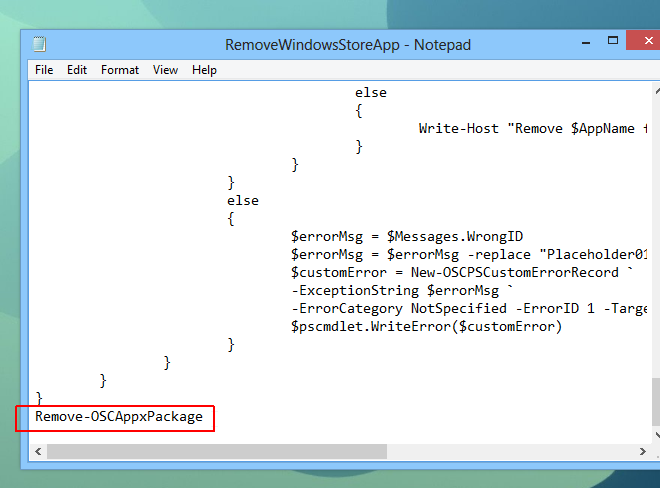
След това трябва да отворите Power Shell и да стартирате модифицирания скриптов файл. Най-лесният начин да направите това е да щракнете с десния бутон на мишката върху файла и да изберете „Изпълнение с PowerShell“ от контекстното меню.
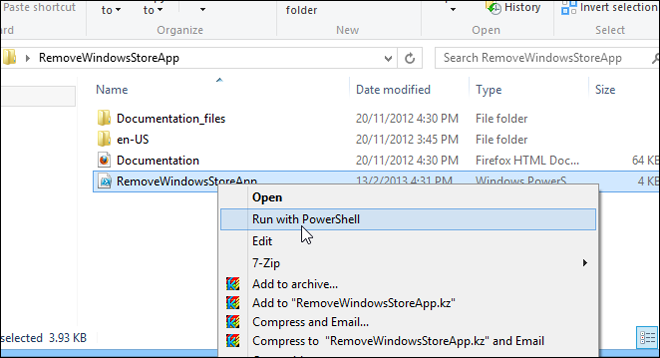
Това от своя страна ще отвори конзола на Power Shellпоказва имената на всички инсталирани приложения на Windows Store, заедно с техните идентификационни номера. За да изтриете приложение, просто трябва да посочите неговия идентификационен номер. Можете да въведете няколко идентификационни номера, за да премахнете повече от едно приложение за един път. За целта просто въведете идентификаторите, разделени със запетаи, както е показано на екрана по-долу, и натиснете клавиша Enter.
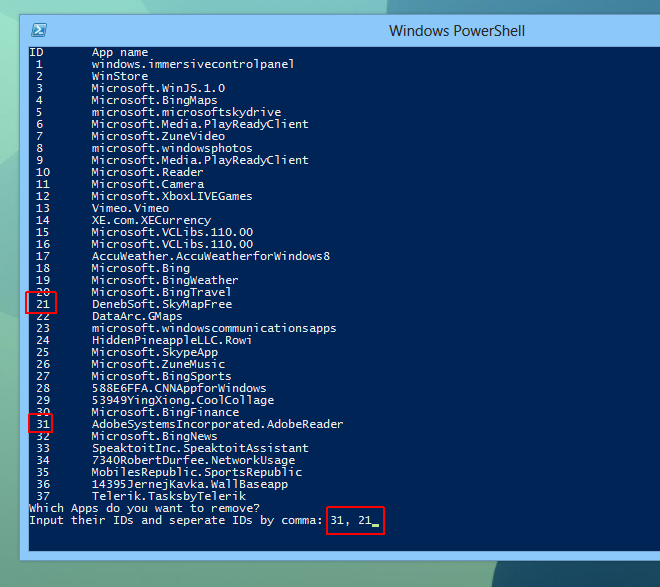
На въпрос за потвърждение за премахване на приложението,въведете Y и натиснете Enter. В случай на премахване на няколко приложения, ще видите множество команди за потвърждение и просто ще трябва да въведете Y за всяко приложение поотделно.
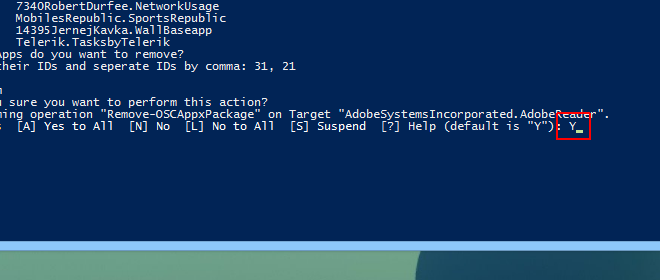
Като се има предвид как е възможна тази задача с помощта на aСкрипт на PowerShell, можем да очакваме, че рано или късно ще се появи инструмент на трета страна, който ви позволява да премахнете няколко приложения на Windows Store наведнъж, вероятно с GUI. Дотогава обаче този сценарий трябва да е достатъчен за работата. Скриптът е създаден за Windows 8, но е възможно да работи и в Windows RT, тъй като той използва вградения PowerShell и се занимава само с модерни приложения на потребителския интерфейс. Тестването беше проведено на Windows 8 Pro, 64-битово издание.
Изтеглете RemoveWindowsStoreApp
[чрез Ghacks]













Коментари